Windows 11/10에서 최신 대기 모드에 있는 동안 네트워크 연결 활성화
최신 세대의 컴퓨터가 나올 때마다 이러한 장치의 이동 속도가 빨라지고 있습니다. 칩은 대기 모드에서 더 빨리 깨우기, 더 빠른 충전, 더 많은 전력 효율성 등을 제공하기 위해 더 똑똑해지고 있습니다. 이 칩의 최신 세대는 이전 S3 전원 모드 보다 새로운 반복인 S0 ( Zero ) 전원 모드를 지원 합니다. S0 전원 모드는 위에서 이야기한 모든 최신 기능을 지원합니다 . 모던 스탠바이(Modern Standby) 의 이 기능은 Windows 8 과 함께 처음 출시되었으며 Windows 8.1 , Windows 10 및 Windows 11 로도 확장되었습니다 . 컴퓨터가 최신 대기 모드 로 전환되는 경우(Modern Standby )모드에서는 네트워크 연결(Network Connections) , 디스크 (Disk) 서비스(Services) 및 기타 서비스와 같은 백엔드의 일부 서비스를 유지 하므로 사용자가 필요할 때 더 빠르게 작동할 수 있습니다.

최신 대기 상태(Modern Standby) 에서 네트워크 연결(Network Connections) 활성화 또는 비활성화
최신 대기 상태 의 (Modern Standby)네트워크(Network) 에는 두 가지 모드가 있습니다 . 그것들은 다음과 같습니다:
- 커넥티드 모던 스탠바이.
- 연결 해제된 최신 대기.
1] 커넥티드 모던 스탠바이
이 모드에서 컴퓨터는 네트워크에 연결된 상태를 유지하고 이메일, VoIP 및 기타 알림을 받을 수 있습니다. 이로 인해 배터리를 더 많이 사용하게 될 수 있습니다.
2] 연결 해제된 최신 대기
이 모드에서는 컴퓨터가 네트워크에 연결된 상태를 유지할 수 없으며 이메일, VoIP 및 기타 알림을 받을 수 없습니다. 이로 인해 배터리 사용이 최소화될 수 있습니다.
Windows 11/10최신 대기 모드(Modern Standby) 에 있는 동안 네트워크 연결(Disable Network Connections) 을 활성화 또는 비활성화할 수 있는 5가지 방법이 있습니다 .
- Windows 설정 앱 사용.
- 전원 옵션을 사용합니다.
- Windows 명령 프롬프트 사용.
- 그룹 정책 편집기 사용.
- 레지스트리 편집기 사용.
1] Windows 10 설정(Settings) 앱 사용하기
Windows 10 설정 앱을 엽니다.
System > Power & sleep. 선택 합니다.
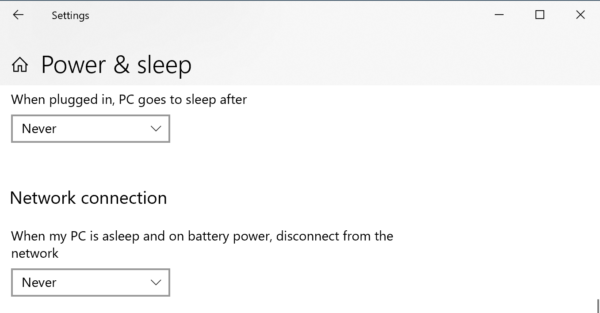
네트워크 연결 (Network connection, ) 섹션에서 다음 중 하나를 선택합니다.
- Never – 절대(Never) 네트워크 연결을 끊지 마십시오.
- 항상 – 항상 네트워크 연결을 끊습니다.
- Windows 에서 관리 – Windows 10(Windows – Windows 10) 은 네트워크 연결이 백그라운드에서 작동하는지 결정합니다.
2] 전원 옵션 사용
Windows 검색 상자(Windows Search Box) 에서 전원 옵션 (Power Options ) 을 검색 하고 적절한 옵션을 선택합니다.
활성 (Active ) 전원 계획의 경우 대기 상태의 네트워킹 연결에서 (Networking connectivity in Standby, ) 장치가 연결되어 있고 배터리가 켜져 있는 동안 다음 세 가지 옵션을 사용하여 이 기능을 활성화할 수 있습니다.
- Never – 절대(Never) 네트워크 연결을 끊지 마십시오.
- 항상 – 항상 네트워크 연결을 끊습니다.
- Windows 에서 관리 – Windows 10(Windows – Windows 10) 은 네트워크 연결이 백그라운드에서 작동하는지 결정합니다.
3] Windows 명령 프롬프트 사용
관리자 권한으로 Windows 명령 프롬프트 를 엽니다.
컴퓨터가 배터리에 있는 경우 다음 경우에 다음 명령을 실행하십시오.
할 수 있게 하다:(Enable:)
powercfg /setdcvalueindex scheme_current sub_none F15576E8-98B7-4186-B944-EAFA664402D9 1
장애를 입히다:(Disable:)
powercfg /setdcvalueindex scheme_current sub_none F15576E8-98B7-4186-B944-EAFA664402D9 0
Windows에서 관리(기본값):(Managed by Windows (default):)
powercfg /setdcvalueindex scheme_current sub_none F15576E8-98B7-4186-B944-EAFA664402D9 2
컴퓨터가 연결되어 있으면 다음과 같은 경우에 다음 명령을 실행하십시오.
활성화(기본값):(Enable (default):)
powercfg /setacvalueindex scheme_current sub_none F15576E8-98B7-4186-B944-EAFA664402D9 1
장애를 입히다:(Disable:)
powercfg /setacvalueindex scheme_current sub_none F15576E8-98B7-4186-B944-EAFA664402D9 0
Windows에서 관리:(Managed by Windows:)
powercfg /setacvalueindex scheme_current sub_none F15576E8-98B7-4186-B944-EAFA664402D9 2
방금 변경한 내용을 저장하려면 Windows 명령 프롬프트(Windows Command Prompt) 를 닫 습니다.
4] 그룹 정책 편집기 사용
Windows 그룹 정책 편집기를 엽니다 .
다음 위치로 이동합니다.
Computer Configuration > Administrative Templates > System > Power Management > Sleep Settings.
선택에 따라 연결 대기 중 네트워크 연결 허용 (플러그인)(Allow network connectivity during connected-standby (plugged in)) 또는 연결 대기 중 네트워크 연결 허용(배터리 사용)(Allow network connectivity during connected-standby (on battery) ) 정책 에 대해 최신 대기(Modern Standby) 기능을 활성화하려면 사용을 선택 합니다.(Enabled.)

최신 대기(Modern Standby) 기능 을 비활성화 하려면 비활성화를 선택합니다.(Disabled.)
적용 (Apply ) 을 선택한 다음 확인 (OK ) 을 선택 하면 변경 사항이 적용됩니다.
5] 레지스트리 편집기 사용
Windows 10 레지스트리 편집기(Registry Editor) 를 엽니다 .
플러그인 모드의 경우:(For Plugged In mode:)
다음 경로로 이동합니다.
HKEY_LOCAL_MACHINE\SOFTWARE\Policies\Microsoft\Power\PowerSettings\f15576e8-98b7-4186-b944-eafa664402d9
ACSettingIndex 로 명명된 DWORD의 경우 원하는 대로 다음 값을 선택합니다.
- 활성화됨: 1
- 비활성화됨: 0
(Reboot)변경 사항이 적용되는지 확인하려면 컴퓨터를 재부팅 하십시오.
배터리 모드의 경우:(For On Battery mode:)
다음 경로로 이동합니다.
HKEY_LOCAL_MACHINE\SOFTWARE\Policies\Microsoft\Power\PowerSettings\f15576e8-98b7-4186-b944-eafa664402d9
DCSettingIndex 로 명명된 DWORD의 경우 원하는 대로 다음 값을 선택합니다.
- 활성화됨: 1
- 비활성화됨: 0
(Reboot)변경 사항이 적용되는지 확인하려면 컴퓨터를 재부팅 하십시오.
이 가이드가 유용하셨기를 바랍니다.
Related posts
Windows 10에서 점검, 낮거나 Increase CPU usage을 확인하는 방법
Change Multimedia Settings Windows 11/10에서 PowerCFG tool 사용
Windows 11/10에서 Battery drain 문제를 해결하는 방법
Windows 10 Windows 10에서 Sleep | Sleep Mode이 작동하지 않습니다
Windows 11/10에 Start Menu에서 누락 전원 옵션
Network Discovery 또는 Windows 10에서 공유를 활성화 또는 비활성화합니다
Windows 10에서 Power Management tab Device Manager에서 누락되었습니다
Windows 10에서 USB Port의 Power Output를 확인하는 방법
PowerPlanSwitcher Windows 10에서 Power 계획을 신속하게 변경할 수 있습니다
Windows 10에서 Network Connections를 사용하여 VPN를 제거하는 방법
Screen Windows 10에서 지정된 시간 후에 꺼지지 않습니다
Windows 10에서 Power button을 변경하는 방법
WIndows 10에서 Power Plan을 삭제하는 방법
Windows 11/10에서 핑 Time이 왜 그렇게 높습니까?
NETTraffic : 실시간 Network traffic Windows 10 용 모니터
Windows 10에 Wi-Fi Network Driver information 보는 방법
FIX : WiFi or Network Icon의 Red Cross X Windows 11/10에서
Ping Transmit Windows 10에서 General failure 오류가 발생했습니다
Make Network 파일 Always Available Offline Windows 10
Windows에 대해 Alloy Discovery Express로 Network Audit을 수행하십시오
